闽教版信息技术五年级上册全册教案(新教材)
2020闽教版小学信息技术五年级上册教学设计
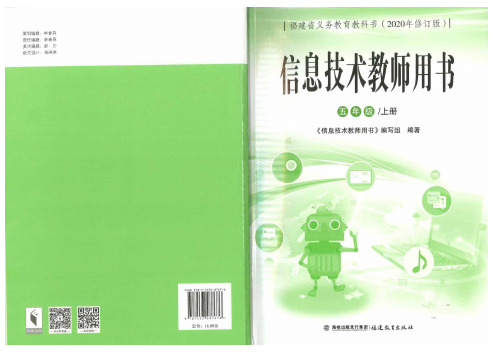
! 目录教材解读一课时设置 (3)二教学目标 (4)三编写思路 (4)四教学建议 (4)教学设计参考第1课时收发邮件提效率 (39)第2课时即时通信重沟通 (45)第3课时防范病毒保安全 ................................. . . (51)第4〜5课时善用空间写日志(综合活动1) (55)第6课时确定主题搭结构 (62)第7课时插入图片秀美景 ......................................... . .. (68)第8课时修饰文本说成果 (75)第9课时巧用形状突重点 (81)第10课时增设动画添效果 (89)第11课时添加影音显魅力 (93)第12〜13课时创设导航集作品(综合活动2) (99)第14〜15课时演示文稿展成果(综合活动3) (108)本册教材共9课和3个综合活动。
原则上1课安排1课时,1个综合活动安排2课时,在一个学期内安排15课时完成。
每个课时的课堂教学,建议教师遵循教育部印发的《中小学综合实践活动课程指导纲要》精神,从学生的真实生活和发展需要出发,关注不同层次学生的学习需求,保证全体学生都能完成教材设置的“探究活动”任务,并能从生活情境中发现问题,积极参与教材创设的“创新活动”。
课堂教学时,建议教师让学生通过探究、交流、制作、体验等方式,在活动中理解信息技术的基础知识,了解或掌握相关软件的基本操作方法,体验信息技术在生活和工作中的应用,培养学生的综合素质和信息素养,让学生具有价值体认、责任担当、问题解决、创意物化等方面的意识和能力。
知识模块教学主题课时分布分课时单元课时信息交流与安全第1课收发邮件提效率15第2课即时通信重沟通1第3课防范病毒保安全1综合活动1善用空间写日志2演示文稿展成果第4课确定主题搭结构110第5课插入图片秀美景1第6课修饰文本说成果1第7课巧用形状突重点1第8课增设动画添效果1第9课添加影音显魅力1综合活动2创设导航集作品2综合活动3演示文稿展成果23知识模块 教学目标信息交流 与安全 1- 了解电子邮箱的应用及垃圾邮件的危害。
闽教版五年级信息技术上册全册教案

闽教版五年级信息技术上册全册教案第1课制作表格[课时]:1节课[教学内容]:WORD的启动;制作表格;在表格中输入、修改数据;表格[教学]:1、表格实例,让学生知道表格作用和组成;2、熟悉WORD工作环境,光标的定位和文字;3、培养学生学习制作表格的兴趣。
[教学]:启动WORD[教学难点]:插入表格[教学]:PPT课件、多媒体电脑室[教学过程]:一、导入展示各样的表格:通讯录、课程表、成绩统计表师:正如大家刚才所看到的一样,在的生活和学习中,会见到各样的表格,使用表格可以简洁、直观地记录和展现联的数据。
就要学习如何在WORD 中制作表格。
二、启动WORD师:在学习前,得先知道怎样启动WORD,相信有同学知道方法了。
谁来告诉大家。
请一名学生回答,学生他的口述来。
师:打开WORD后,WORD就给了一张空白的纸张,现在请大家都张白纸上单击一下鼠标左键。
谁能把你们看到的告诉我?并且告诉老师,这代表了?学生的回答和老师的提示,告诉学生光标定位的含义。
三、表格的组成幻灯片介绍表格的组成,使学生明白行、列、单元格的概念。
四、插入表格;输入、修改数据活动一:请学生课本上的方法,来3阶幻方的制作。
学生的表格和书上幻方表格的不同,学生看书学会表格的方法,并且介绍菜单栏上的“表格”菜单。
活动二:给出一道未的3阶幻方,同学们不看书,刚才学的方法,看谁最先。
题目如下:85 97师:刚才的练习,有同学,用“常用”中的表格快捷创建表格有缺点?如何来克服缺点?请学生回答问题,从中插入表格的另方法。
活动三:请同学们制作课本第6页“试一试”中的6阶幻方。
并找出幻方的奥秘。
五、拓展练习的幻方题:15 34 92 71 8[板书设计]:一、启动WORD1、开始→程序→Microsoft Word2、桌面上的WORD图标→双击打开二、表格的组成:行、列、单元格三、插入表格的两种方法:1、“常用”工具栏中的“插入表格”按钮2、“表格”菜单→“插入”→表格→填写行数、列数第2课表格[课时]:1节课[教学内容]:表格环绕;特殊符号的插入;表格行高和列宽的;删除行和列。
闽教版-五年级(上)信息教案(第1-15课)
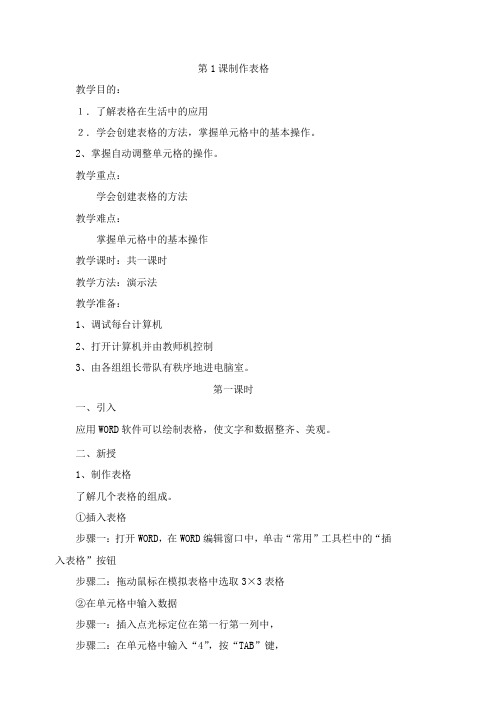
第1课制作表格教学目的:1.了解表格在生活中的应用2.学会创建表格的方法,掌握单元格中的基本操作。
2、掌握自动调整单元格的操作。
教学重点:学会创建表格的方法教学难点:掌握单元格中的基本操作教学课时:共一课时教学方法:演示法教学准备:1、调试每台计算机2、打开计算机并由教师机控制3、由各组组长带队有秩序地进电脑室。
第一课时一、引入应用WORD软件可以绘制表格,使文字和数据整齐、美观。
二、新授1、制作表格了解几个表格的组成。
①插入表格步骤一:打开WORD,在WORD编辑窗口中,单击“常用”工具栏中的“插入表格”按钮步骤二:拖动鼠标在模拟表格中选取3×3表格②在单元格中输入数据步骤一:插入点光标定位在第一行第一列中,步骤二:在单元格中输入“4”,按“TAB”键,步骤三:重复步骤2,分别输入书第1页图1“3阶幻方”的数字③在单元格修改数据步骤一:光标定位到要修改的数字前,按“DELETE”键,删除数字。
步骤二:按照图5中的数字,输入正确的数字。
步骤三:重复第1,第2步骤,直到修改完毕。
④调整表格步骤一:光标定位在表格任意单元格中步骤二:打开“表格”菜单,单击“自动调整”选项子菜单中的“根据内容调整表格”命令。
步骤三:保存文件2、制作4阶幻方①插入表格打开“表格”菜单,单击“插入”选项,单击“表格”命令,打开“插入表格”对话框,设置要插入表格的列数、行数,分别输入“4”,单击“确定”按钮,所需表格就插入到文档中了。
②调整单元格大小③保存制作好的表格三、试一试制作一个如图第6页图10所示的6阶幻方。
第2课调整表格教学目标:1、掌握调整表格的方法。
2、懂得如何删除表格的行和列。
教学重、难点:解决多个表格在页面上的分布问题教学方法:演示法课时安排:一课时教学准备:1、调试每台计算机2、打开计算机并由教师机控制3、由各组组长带队有秩序地进电脑室。
教学过程:第一课时一、引入上节课我们学习了用表格制作3阶,4阶幻方的方法。
闽教版(2020)五年级上册信息技术教案 第2课 即时通信重沟通

第2课即时通信重沟通教学目标:①能申请QQ账号,会设置账号的安全和权限等属性。
②会添加QQ好友,会用QQ与好友文明交流,相互传输文件。
③体验即时通信工具在信息交流中的优势,培养规范和文明的网络交流习惯。
教学重点:①QQ账号的安全和权限的设置。
②会添加QQ好友。
③会用QQ文明聊天、传送文件。
教学难点:QQ账号的安全和权限的设置教学准备:硬件环境:计算机网络教室、电子教室教学软件。
软件环境:Windows7,腾讯QQ教学资源:与本课相关的文字资料、腾讯QQ图片教学流程:一导入新课1.引导学生回顾上节课内容,说一说使用电子邮件进行信息交流时的特点。
电子邮件是不是实时的信息交流方式?为什么?如果在实际运用中,需要实时交流,你知道有哪些工具可用?2.图片展示:展示生活中常见的即时通信工具的图标图片,引导学生观察并说出常见的即时通信工具。
3.板书课题。
第2课即时通信重沟通4.活动组织:以QQ为例,从功能、娱乐等方面说出对QQ的认识。
5.简单讲解:即时通信的概念。
即时通信工具不再是一种单纯的聊天工具,已经发展成集交流、资讯、娱乐、办公为一体的综合化信息平台,是使用率较高的网络应用之一。
出示探究活动主题:使用即时通信工具文明交流。
二申请QQ账号1.讲授:要使用QQ与同学、老师交流,首先要有属于自己的QQ账号。
QQ账号的昵称代表着自己在网络上的虚拟身份,可以方便和他人进行交流。
2.提出思考问题。
如何才能拥有自己的QQ账号呢?3.演示操作:申请QQ账号的过程和操作方法。
4.讲解:申请QQ账号时,要注意:注册时,要先阅读软件提供商的申明的服务条款。
妥善保管好QQ账号和QQ密码。
5.巡视指导学生申请QQ账号。
鼓励能力好的学生帮助其他学生完成任务。
6.小结:我们经常要在各种网站注册申请用户名,才能获取该网站访问信息的相应权限。
要妥善保管用户名、密码等注册信息,培养自己保护个人信息安全的意识。
三设置QQ账号1.组织小组探究活动。
五年级上册信息技术教学设计(闽教版2020年修订版)第一单元 信息交流与安全

第一单元信息交流与安全第1课收发邮件提效率教学目标1.认识电子邮箱的作用,会正确书写电子邮件地址格式。
2.能编写、发送带附件的电子邮件。
3.能在电子邮箱中查看邮件,回复邮件,下载邮件中的附件。
教学重点和难点1.教学重点①电子邮箱密码的设置和垃圾邮件防范。
②发送、收阅和管理电子邮件。
2.教学难点①同时给多人发送邮件时,收件人地址的填写。
②邮件附件的添加、下载。
教学方法:自主学习法、演示讲授法和分层教学法教学过程:一、导课1. 启发引导你给亲朋好友写过书信,寄过贺卡吗?在因特网上也可以写信、寄贺卡,通常人们把运用网络发送的信件称为电子邮件。
2. 板书课题:第1课收发邮件提效率二、申请电子邮箱账号1. 讲授:在收发电子邮件之前,我们先得拥有一个自己的电子邮箱。
2. 引导学生思考并回答问题,教师作相应的评价。
①如何获得电子邮箱。
②什么是电子邮箱地址。
③如何设置电子邮箱密码。
3. 小结:①可以向“网易”、“腾讯”申请免费的电子邮箱。
②电子邮箱地址的格式为:用户名@邮件服务器域名,例如:Cqiuyi@,其中Cqiuyi是用户名,是提供电子邮箱网站的邮件服务器域名,@是分隔符。
4. 指导学生书写自己刚申请的电子邮箱的E-mail地址,并将E-mail地址告诉老师、同学。
三、发送电子邮件1. 指导学生登录刚申请的邮箱。
2. 演示:“寄”一封电子邮件给老师。
①登录电子邮箱。
②单击“写信”按钮,完整填写收件人的E-mail地址、邮件主题、邮件正文内容。
③单击“发送”按钮,把电子邮件“寄”给老师。
3. 引导学生思考问题①填写明确的邮件主题有什么好处?②给多人发送相同的邮件,填写收件人地址时要注意什么?③如何添加电子邮件的附件?4. 布置任务一:给老师发送一封电子邮件。
5. 巡视指导。
6. 让学有余力的学生发送电子邮件给同学,或帮助同小组的其他同学完成任务。
7. 布置任务二:同时给多个同学发送电子邮件。
8. 巡视指导。
闽教版(2020)小学信息技术五年级上册第2课《即时通信重沟通》教案及反思
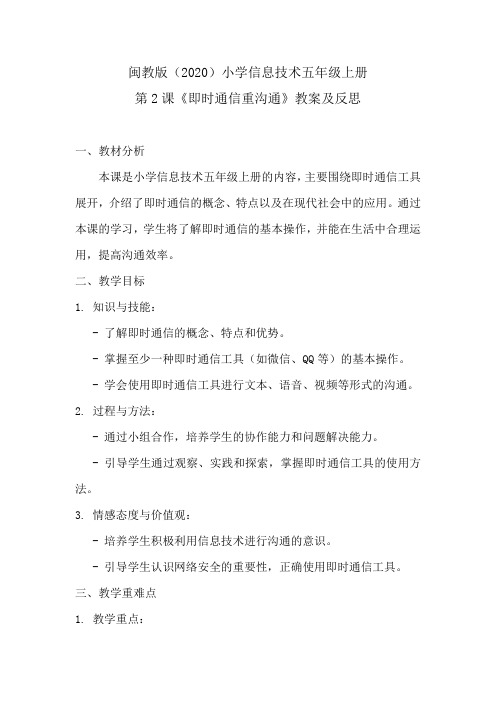
闽教版(2020)小学信息技术五年级上册第2课《即时通信重沟通》教案及反思一、教材分析本课是小学信息技术五年级上册的内容,主要围绕即时通信工具展开,介绍了即时通信的概念、特点以及在现代社会中的应用。
通过本课的学习,学生将了解即时通信的基本操作,并能在生活中合理运用,提高沟通效率。
二、教学目标1. 知识与技能:- 了解即时通信的概念、特点和优势。
- 掌握至少一种即时通信工具(如微信、QQ等)的基本操作。
- 学会使用即时通信工具进行文本、语音、视频等形式的沟通。
2. 过程与方法:- 通过小组合作,培养学生的协作能力和问题解决能力。
- 引导学生通过观察、实践和探索,掌握即时通信工具的使用方法。
3. 情感态度与价值观:- 培养学生积极利用信息技术进行沟通的意识。
- 引导学生认识网络安全的重要性,正确使用即时通信工具。
三、教学重难点1. 教学重点:- 即时通信工具的基本操作。
- 即时通信工具在日常生活中的应用。
2. 教学难点:- 引导学生正确理解和使用即时通信工具的社交功能。
- 培养学生的网络安全意识,避免网络风险。
四、学情分析五年级的学生已经具备一定的信息技术基础,对计算机和互联网有一定的了解。
他们对新鲜事物充满好奇,乐于尝试和探索。
然而,由于年龄和认知水平的限制,他们对即时通信工具的认识可能还停留在简单的聊天功能上,对于如何安全、有效地使用即时通信工具进行沟通还存在一定的困惑。
五、教学过程1. 导入新课- 教师播放一段即时通信工具的演示视频,吸引学生的注意力。
- 提出问题:“你们在日常生活中用过哪些即时通信工具?它们给你带来了哪些便利?”- 学生自由发言,分享自己的使用经验和感受。
2. 新课讲解- 教师介绍即时通信工具的定义、特点和主要功能(文字聊天、语音通话、视频通话、文件传输等)。
- 以微信为例,详细演示即时通信工具的基本操作,包括注册登录、添加好友、发起聊天、发送文件等。
- 强调使用即时通信工具时需要注意的安全事项,如保护个人隐私、不轻信陌生信息等。
闽教版(2020)小学信息技术五年级上册第1课《收发邮件提效率》教案及反思
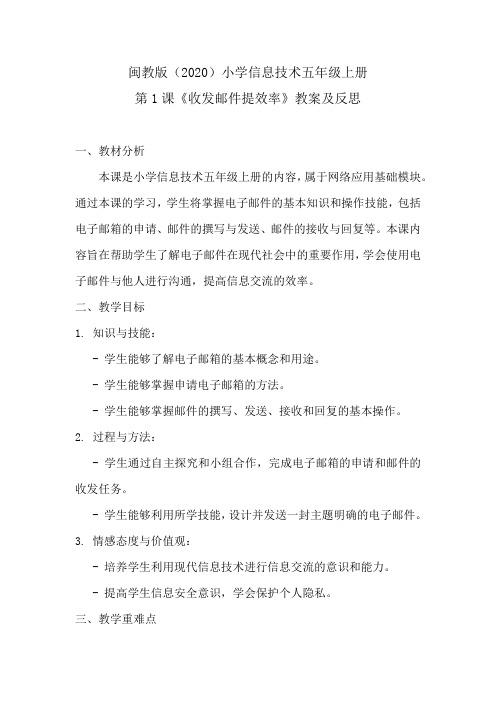
闽教版(2020)小学信息技术五年级上册第1课《收发邮件提效率》教案及反思一、教材分析本课是小学信息技术五年级上册的内容,属于网络应用基础模块。
通过本课的学习,学生将掌握电子邮件的基本知识和操作技能,包括电子邮箱的申请、邮件的撰写与发送、邮件的接收与回复等。
本课内容旨在帮助学生了解电子邮件在现代社会中的重要作用,学会使用电子邮件与他人进行沟通,提高信息交流的效率。
二、教学目标1. 知识与技能:- 学生能够了解电子邮箱的基本概念和用途。
- 学生能够掌握申请电子邮箱的方法。
- 学生能够掌握邮件的撰写、发送、接收和回复的基本操作。
2. 过程与方法:- 学生通过自主探究和小组合作,完成电子邮箱的申请和邮件的收发任务。
- 学生能够利用所学技能,设计并发送一封主题明确的电子邮件。
3. 情感态度与价值观:- 培养学生利用现代信息技术进行信息交流的意识和能力。
- 提高学生信息安全意识,学会保护个人隐私。
三、教学重难点1.教学重点:- 电子邮箱的申请方法。
- 邮件的撰写、发送、接收和回复的基本操作。
2.教学难点:- 邮件附件的添加与下载。
- 邮件地址的正确书写和记忆。
四、学情分析五年级学生已经具备了一定的计算机操作技能和信息素养,对计算机网络有一定的认识。
但由于年龄和经验的限制,他们可能对电子邮箱的操作和邮件的收发不够熟悉。
因此,在教学中应注重引导学生自主探究、合作交流,通过实际操作来掌握相关技能。
五、教学过程1. 导入新课-情境导入:模拟一个班级活动的场景,比如班级春游,需要通知家长们。
老师提问:“同学们,如果我们要通知家长们关于春游的信息,除了电话通知,你们还能想到什么其他方式吗?”引导学生思考并回答,引出电子邮件的概念。
-激发兴趣:展示一些漂亮的电子邮件模板,让学生了解邮件不仅可以传递信息,还可以传递美感和情感。
2. 新课讲授-讲解电子邮件的基本知识:包括电子邮件的组成(收件人、发件人、主题、正文、附件等)。
五年级上册信息技术教案1创建演示文稿闽教版

五年级上册信息技术教案1创建演示文稿闽教版1教学目的1、知道PowerPoint软件的用途,能启动PowerPoint软件,创立一个演示文稿。
2、能在演示文稿中新建一张幻灯片,依据幻灯片的版面要求选择适宜的幻灯片版式,完成文字的输入。
3、能依据主题创作的需求,选择设计模板和配色方案,完成演示文稿制造。
4、能放映演示文稿和保管演示文稿,初步体验创作的乐趣。
2学情剖析经过三四年级的学习,先生已熟练掌握启动软件的方法,学会窗口的基本操作。
教员经常运用演示文稿停止教学,先生对演示文稿的用途曾经有一定的理性看法。
经过演示不同用途的演示文稿,让先生较为片面地看法演示文稿的用途及运用场所。
3重点难点重点:演示文稿的操作界面,创立演示文稿。
运用幻灯片版式、设计模板、配色方案。
难点:依据主题的表达需求运用适宜的幻灯片版式、设计模板和配色方案。
4教学进程4.1 第一学时4.1.1教学活动活动1【导入】一、导入1. 播放〝产品演示.PPT〞、〝成语故事.PPT〞、〝民族文明引见.PPT2.引导先生谈一谈看完作品的感受,说一说可以用什么软件制造。
3.讲授:这些作品是用PowerPoint软件制造的。
PowerPoint软件是一款功用弱小的演示文稿制造软件,可以集文字、表格、图形、动画、声响、图形等信息于一体,常用于制造广告宣传、产品演示、教学课件等。
4.展现Keynote的窗口界面引导先生了解其他制造演示文稿的软件。
5.出示课题:创立演示文稿。
活动2【讲授】二、创立封面幻灯片1.启动PowerPoint。
(1)告知先生PowerPoint与Word同属于微软Office系列软件,启动方法相似。
(2)课件显示该软件全名及图标,引导先生启动PowerPoint软件。
2.看法PowerPoint窗口。
(1)引导先生启动Word软件,比拟两款软件窗口界面的异同。
(2)依据先生的回答停止总结(课件出示):PowerPoint界面:标题栏,菜单栏,常用工具栏,纲要窗格、幻灯片编辑窗格、备注窗格、义务窗格、绘图工具栏、形状栏。
- 1、下载文档前请自行甄别文档内容的完整性,平台不提供额外的编辑、内容补充、找答案等附加服务。
- 2、"仅部分预览"的文档,不可在线预览部分如存在完整性等问题,可反馈申请退款(可完整预览的文档不适用该条件!)。
- 3、如文档侵犯您的权益,请联系客服反馈,我们会尽快为您处理(人工客服工作时间:9:00-18:30)。
备课本闽教版五年级上册信息技术全册教案班级______教师______日期______闽教版信息技术全册教案第一课创建演示文稿教学内容:本节课是学习演示文稿制作的第一节课,通过创建“欢喜中国年”主题演示文稿,学习如何创建演示文稿,根据创作的需要选择合适的幻灯片版式、设计模板和配色方案,完成相应的主题活动,并学会如何保存演示文稿。
PowerPoint,简称PPT,是微软公司开发的演示文稿制作软件,它版式丰富、样式繁多、操作简单、应用广泛。
本课通过认识两种不同版本的Microsoft PowerPoint软件窗口界面的区别为导人,介绍PowerPoint 2003软件的启动、窗口界面、插入幻灯片、幻灯片设计(设计模板、配色方案)、保存幻灯片等操作方法,让学生初步体验演示文稿的制作过程,为后续课程的学习培养兴趣。
通过本课的学习,让学生知道演示文稿在我们学习与工作中的用途。
将已经学习过的Word字处理软件的操作方法迁移至PowerPoint软件学习中,在培养学生迁移知识与技能的能力的同时,帮助学生理解应用信息技术处理信息方法的关联性与多样性。
教学对象分析:经过三、四年级的学习,学生已经掌握了计算机及部分软件的基本操作方法。
幻灯片在各学科课堂教学中的普遍使用,使得学生对幻灯片的用途有了一定的了解。
在学习PPT 软件之前学习过Word宇处理软件,对Word字处理软件有一定的认识并且会简单的操作,教学时可以将两个软件的作用进行类比,引导学生将Word操作方法迁移到PowerPoint软件的学习中。
本节课学生应该重点掌握PowerPoint窗口的组成和部分基本操作,例如:新建幻灯片,应用幻灯片版式、设计模板、配色方案,保存演示文稿等操作,其中新建幻灯片和应用幻灯片版式尤为重要。
在教学过程中,教师可以引导学生观察演示示范操作,根据确立的PPT的主题,选用不同的幻灯片版式、设计模板和配色方案,让学生在操作中对比效果,从而知道选择不同的设计模板和配色方案,是为了尽可能达到与表达的主题相一致的风格。
通过本课的学习,学生能初步掌握利用PowerPoint的幻灯片版式、设计模板、配色方案快捷制作演示文稿的操作,体验制作PPT的乐趣,为后续课程的学习打下基础。
教学时间:教学目标:1.了解PowerPoint软件的用途,会启动PowerPoint软件,并创建演示文稿。
2.能在演示文稿中新建一张幻灯片,根据幻灯片的版面要求选择合适的幻灯片版式。
3.能根据主题创作的需要,选择设计模板和配色方案,制作演示文稿。
4.会保存演示文稿。
教学重点和难点:1.教学重点演示文稿的操作界面,创建演示文稿。
应用幻灯片版式、设计模板、配色方案。
2.教学难点根据主题表达需要选择合适的幻灯片版式、设计模板和配色方案。
教学方法:1.讲解、演示法:演示并讲解如何建立演示文稿,以及幻灯片版式、设计模板、配色方案的相关操作和作用,让学生根据实际需要进行操作。
2.观察、类比、归纳法:观察PowerPoint软件的窗口界面,类比Word软件的功能与操作,归纳创建演示文稿的基本操作。
3.任务驱动法:通过创作“欢喜中国年”演示文稿,让学生练习创建幻灯片,应用幻灯片版式、设计模板、配色方案等相关操作。
4.总结、评价法:在构建本课知识点的同时,及时对学生学习活动进行小结与评价,提升学习实效。
教学准备:1.教学环境。
教学广播系统、Windows XP、PowerPoint 2003、Word 2003,2.教学资源。
春节的来历.doc、春节的来历.ppt、欢喜中国年.ppt、春节面面观.ppt、教学课件、相关文字资料。
教学过程第二课制作文字幻灯片教学内容分析:本课是学习PowerPoint的第二节课,在上节课制作的“欢喜中国年”演示文稿的基础上,让学生学习插入艺术字、插入文本框、设置文本框格式和文字格式的操作.制作能有效表达主题内容,有个性、版面显示效果统一和谐的幻灯片。
文字是构成幻灯片的重要元素之一,恰当的文字效果能增强幻灯片表达主题的力度。
在第一课应用幻灯片版式、设计模板及配色方案快捷制作演示文稿的基础上,进一步修饰幻灯片中的文字,通过文本框合理布置幻灯片版面;通过艺术字丰富幻灯片的显示效果,实现幻灯片和谐美观,有效表达主题信息。
通过本课的学习,让学生学会制作文字幻灯片的基本操作,并能运用这些操作技能增强演示文稿的文字效果;培养学生的审美能力;提高学生的PowerPoint应用水平。
教学对象分析:教学时间:教学目标:1.能在幻灯片中插入艺术字,并设置合适的文字效果。
2.能在幻灯片中插入文本框,并且会设置文本框格式,调整文本框的位置与大小。
3.能对幻灯片中的文字进行格式设置。
4.让学生体验创作文字幻灯片的乐趣。
教学重点和难点1.教学重点。
插入艺术字,插入文本框,设置文字格式,设置文本框格式。
2.教学难点。
根据内容和版面的需要,合理设置艺术字、文本框、文字格式。
教学方法:1.讲解、演示法:讲解并演示插入艺术字、文本框及其相关设置的操作。
2.知识迁移、自主探究法:引导学生将已掌握的Word文本操作技能迁移到探究PowerPoint 文本效果处理。
3.操作练习法:按“探究活动”要求完成活动主题任务。
4.归纳、小结、评价法:在活动过程及时小结活动情况,并予以评价,以学促评,以评促学。
教学准备1.教学环境。
教学广播系统、Windows XP、PowerPoint 2003、Word 2003。
2.教学资源。
“春节历史渊源”文字素材、本课教学所用微课视频。
教学过程第三课制作图文并茂的幻灯片教学内容分析本课的主要内容是制作图文并茂的幻灯片,让学生学习在幻灯片中插入图片、自选图形和将图片设置为幻灯片背景等的操作方法。
“探究活动”安排3个任务,任务1延续上节课“欢喜中国年”演示文稿主题,新建一张幻灯片,在幻灯片中插入图片,设置文本框格式;任务2在幻灯片中插入自选图形,在自选图形中添加文字,设置自选图形格式;任务3将图片设置为幻灯片的背景。
本课是学习PowerPoint软件的第三节课,在学生已经学会制作文字幻灯片的基础上继续学习在幻灯片中插入图片和图形的操作方法,制作图文并茂的幻灯片,旨在让学生能够利用图片素材更加直观地表达主题,渲染情境,提高学生制作演示文稿的水平。
教学对象分析学生在Word软件中已经学习过插入图片、插入艺术字、插入自选图形等操作,会制作图文并茂的书签及电子板报,因此教学重点可以放在知识技能的迁移上,类比word软件中相同的操作方法,学生可以根据已有的Word软件操作经验,探究学习,掌握本课的重难点,培养学生的自学能力与操作能力。
在PowerPoint中将图片设置为幻灯片背景比较复杂,步骤较多,学生未接触过,教师可通过演示操作,讲解关键,引导学坐观察、对比两种背景设置方式的不同,帮助学生掌握此项操作。
本课知识并灵活运用对学生来说较难,教师可以通过展示作品和阶段评价的方法,提高学生的学习兴趣。
通过本课学习,学生将对制作图文并茂的幻灯片有初步的认识,并能掌握一些简单的操作方法,同时学会更全面地欣赏与评价幻灯片,体验探究与创作的乐趣,进一步增强学习Power- Point软件的兴趣。
教学目标1.会在幻灯片中插入图片,并根据需要调整图片的大小与位置。
2.会在幻灯片中插入自选图形并添加文本,会设置自选图形格式。
3.会制作幻灯片背景,美化幻灯片效果。
教学重点和难点教学重点(1)在幻灯片中插入图片、自选图形,并进行调整。
(2)把图片设置为幻灯片背景。
2.教学难点。
根据实际需要调整插入的图片、自选图形及把图片设置为幻灯片背景。
教学方法1.类比、知识迁移法:通过类比在Word文档中插入图片与自选图形的方法,进行知识迁移,学习PowerPoint软件的相关知识点。
2.演示、讲解法:根据实际需要调整插入的图片、自选图形及用图片制作幻灯片背景的操作难度较大,可以演示并讲解,分解难点,降低难度。
3.归纳、小结法:在各活动环节,归纳实际操作情况并进行小结,让学生找出自己的优缺点,及时调整,以达到学习效果。
4.操作练习法:让学生练习插入图片、自选图形,把图片设置为幻灯片背景等相关操作。
5.展示、评价法:展示和评价学生作品。
教学准备1.教学环境。
教学广播系统、Windows XP、PowerPoint 2003、Word 2003。
2.教学资源。
本课所用的课例资源及相关图片、文字资料。
教学过程第四课制作有动画效果的幻灯片教学内容分析本课以设置“欢喜中国年”演示文稿动画效果为活动主题,介绍在幻灯片中添加自定义动画和设置幻灯片切换方式的方法,制作有动画效果的幻灯片。
任务1以“自定义动画”为主要内容,让学生设置幻灯片中对象的自定义动画和播放顺序等;任务2以“制作简单的连续动画效果”为主要内容,让学生学习自定义动画中的动作路径;任务3以“设置幻灯片的不同切换方式”为主要内容,让学生设置幻灯片切换效果、切换速度、切换声音、换片方式等。
自定义动画的动画效果丰富、有个性,添加切换效果可以使幻灯片切换自然。
动画效果是PowerPoint多媒体演示文稿的精华,是PowerPoint软件和Word软件的最大区别,也是最能引起学生兴趣的内容。
本节课是前面三节课知识的延伸,是在“静态”幻灯片的基础上添加动画效果,增强演示文稿放映的视觉效果,同时也是后续课程的基础。
学习本节课知识,学生可以掌握添加自定义动画和设置幻灯片切换效果的操作,进一步了解PowerPoint软件的强大功能,提高PowerPoint软件的应用能力。
教学对象分析通过前面三课的学习,学生已经掌握了创建幻灯片、制作图文并茂的幻灯片和放映幻灯片的操作方法.本课的学习可以进一步调动学生的学习兴趣,激发学生的求知欲望。
设置幻灯片动画效果和幻灯片切换操作是本课的教学重点,幻灯片中的对象一般比较多,设置比较复杂,需要教师通过演示,讲解其操作要领。
五年级的学生对幻灯片的整体规划能力有限,由于好奇往往会给幻灯片设置过多的动画效果,造成整体效果杂乱无章,使人眼花缭乱,干扰主题信息的表达。
因此教师可以放映不同作品,对比其动画效果产生的视觉影响,让学生感受不恰当运用幻灯片的动画效果产生的结果,引导学生合理地设置自定义动画和幻灯片切换效果。
通过本课的学习,让学生了解幻灯片动画效果的用途,学会设置幻灯片动画效果和幻灯片切换,体验有动画效果的幻灯片放映时带来的视觉感受,这有助于调动学生进一步学习Power- Point操作技能的积极性,激发他们学习后续知识的兴趣。
教学目标1.认识幻灯片动画的意义与作用。
2.会设置幻灯片中对象的动画效果,会设置幻灯片的切换效果。
3.会较灵活运用动画效果美化幻灯片,突出演示文稿的重要内容与表现形式。
教学重点和难点1.教学重点。
